Pred niekoľkými mesiacmi som si kúpil nový laptop Core i3,dúfajúc, že spustíme aplikácie a hry náročnejšie na zdroje s lepším výkonom. Aj keď sa zdá, že väčšina aplikácií beží bez problémov, pri hraní hier alebo vykonávaní kódovacích úloh som sa zaoberal niekoľkými problémami s tepelným zahrievaním. Z nejakého zvláštneho dôvodu, dokonca ani zníženie afinity aplikácie alebo hry, nevylučuje problém zahrievania. Dokonca som si kúpil chladiacu podložku a pokúsil som sa prepnúť na nižšie grafické možnosti, ale aj to viedlo k minimálnej redukcii tepla. Po absolvovaní mnohých metód na zníženie zahrievania systému sa zdá, že existuje iba jedna skutočná metóda, ktorá môže byť efektívnejšia ako ostatné (s láskavým dovolením nášho bývalého editora, Ghaus Iftikhar), tj znížiť maximálny stav procesora z napájania prenosného počítača. nastavenie. V tomto príspevku vám povieme, ako zabrániť zahrievaniu systému úpravou možností napájania pre stav procesora.
Tento tip by mohol byť užitočný nielen pre hráčova ľudia, ktorí chcú spustiť aplikáciu náročnú na zdroje v dôsledku prehrievania prenosných počítačov, ale tiež ak z nejakého dôvodu nemôžete laptop vrátiť s problémami s vyhrievaním (pravdepodobne kvôli obmedzeniam záruky) alebo sa zaoberáte starým notebookom , ktoré už viac nezaujmú.
Pred vysvetlením metódy redukciemaximálny stav procesora, pozrime sa na logiku znižovania maximálneho stavu procesora, aby ste zabránili prehriatiu prenosného počítača. Zníženie maximálneho stavu procesora pre váš laptop (či už je na batérii alebo keď je zapojený napájací kábel), znižuje výkon procesora o stupeň (v závislosti od vašich nastavení) a bráni jeho optimálnemu využitiu aplikáciou alebo hra, ktorá zníži tepelné vykurovanie. Napríklad, ak hráte hru, ktorá spotrebuje 100% kapacity vášho procesora, môže to mať za následok aj zahrievanie systému, zatiaľ čo zníženie stavu batérie na 80% môže tento problém vyriešiť a tiež vyústiť do výsledku v šetrení energie batérie.
Ak chcete zmeniť tieto nastavenia, prejdite do časti Možnosti napájania z Ovládací panel alebo v ponuke systémovej lišty.

Teraz choďte na Zmeňte nastavenia plánu -> Zmeňte rozšírené nastavenia napájania.
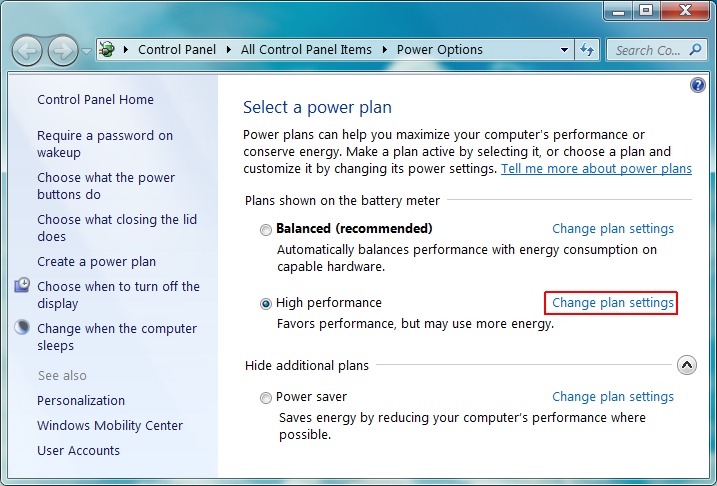
V novom okne, ktoré sa zobrazí, rozbaľte ponuku Správa napájania procesora -> Maximálny stav procesora, a znížiť na batérii a zapojený nastavenia napájania. Nastavenia, ktoré ponecháte, budú závisieť od vašich preferencií a schopností vášho systému.
Na základe našich skúseností sme si toho všimliže sa prenosný počítač prehrieva, keď je procesor v stave 100% procesora. Zníženie stavu procesora o niekoľko zárezov vedie k zníženiu mierneho teploty o 10 až 20 ° C, čo vedie k menšiemu poklesu výkonu. Speccy sme použili na kontrolu mierneho priebehu testovania, na základe ktorého procesor bežiaci na 95% procesorovom stave dal rovnaký výkon (sotva viditeľný pokles), s poklesom o 10 až 20 ° C. Môžete zachovať ešte nižší stav procesora (napr. ako 80 - 85%), aby ste sa ubezpečili, že sa váš laptop zahrieva ešte menej.
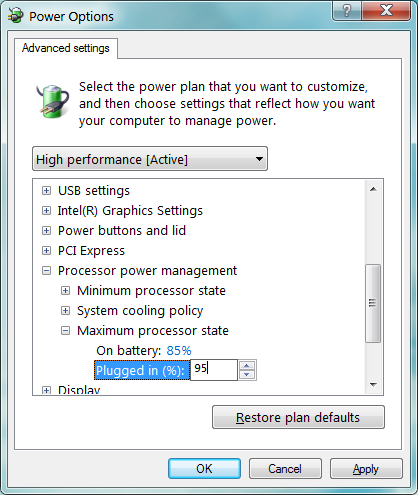
Vyššie uvedená špička by mala ľahko zabrániťprenosný počítač sa zahrieva; uistite sa však, že stav procesora nie je znížený na veľmi nízku úroveň, aby ste zabránili zníženiu výkonu procesora na nežiadúcu nízku úroveň.













Komentáre